- Autors Jason Gerald [email protected].
- Public 2024-01-19 22:13.
- Pēdējoreiz modificēts 2025-01-23 12:27.
Firefox ir populāra tīmekļa pārlūkprogramma, kuru var lejupielādēt bez maksas, tā ir ātra un pielāgojama. Izpildiet šo rokasgrāmatu, lai instalētu Firefox personālajā datorā, Mac vai Android ierīcē, kā arī to, kā instalēt noteiktus papildinājumus.
Solis
1. metode no 4: Firefox operētājsistēmai Windows
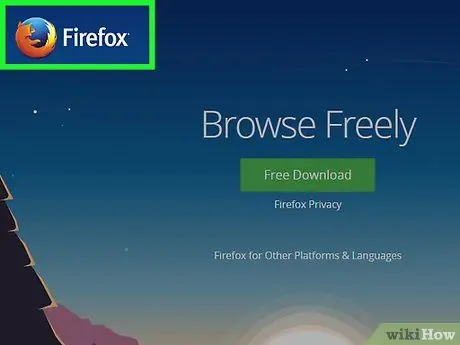
1. solis. Apmeklējiet Mozilla vietni
Zaļā lodziņā esošā lejupielādes saite automātiski noteiks jūsu operētājsistēmu un valodu.
Ja vēlaties lejupielādēt Firefox citā valodā vai citā operētājsistēmā, noklikšķiniet uz saites Sistēmas un valoda tieši zem pogas Lejupielādēt
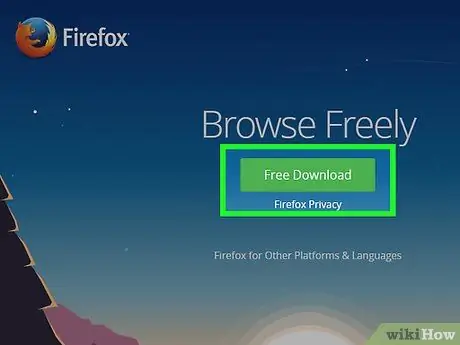
2. solis. Noklikšķiniet uz pogas Lejupielādēt
Lejupielāde sāksies nekavējoties. Kad fails ir lejupielādēts, veiciet dubultklikšķi uz tā, lai sāktu instalēšanu. Pirms šī faila palaišanas Windows lūgs apstiprinājumu.
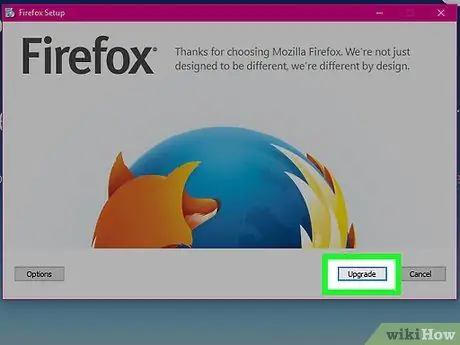
Solis 3. Izvēlieties instalācijas veidu
Standarta ir automātiska instalācija un ir piemērota lielākajai daļai lietotāju. Viss, kas nepieciešams, lai sāktu lietot Firefox, tiks instalēts uzreiz. Ja izvēlaties pielāgotu instalāciju, jums tiks piedāvātas šādas iespējas:
- Izvēlieties uzstādīšanas vietu. Firefox automātiski izvēlēsies labāko vietu, kur to instalēt. Ja vēlaties, varat to mainīt.
- Instalējiet apkopes pakalpojumu. Šī funkcija fonā automātiski atjauninās Firefox. Atspējojiet to, ja vēlaties manuāli instalēt atjauninājumus.
- Izvēlieties, kur novietosit ikonu. Jums tiks dota iespēja izvēlēties darbvirsmu, izvēlni Sākt un ātrās palaišanas joslu.
- Izvēlieties, vai Firefox ir noklusējuma pārlūks. Tas nozīmē, ka katra saite, uz kuras noklikšķināsit, tiks atvērta pārlūkprogrammā Firefox.
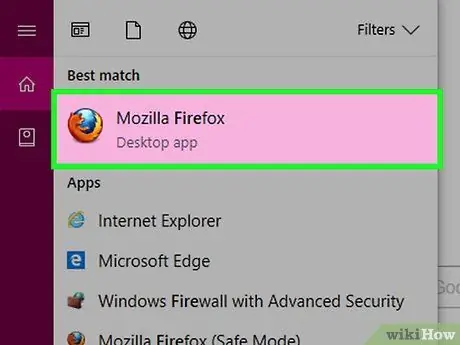
Solis 4. Palaidiet Firefox
Pēc dažiem mirkļiem Firefox tiks instalēts un jūs varēsit sākt pārlūkot tīmekli. Jūs varat izvēlēties sākt programmu uzreiz vai sākt savu vēlāk.
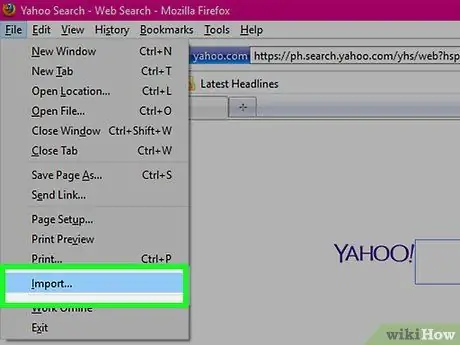
5. solis. Importējiet iestatījumus
Ja pirms Firefox esat izmantojis citu pārlūkprogrammu, jums tiks dota iespēja importēt opcijas, grāmatzīmes, vēsturi un paroles no vecās pārlūkprogrammas. Tas var aizņemt kādu laiku.
2. metode no 4: Firefox operētājsistēmai Mac
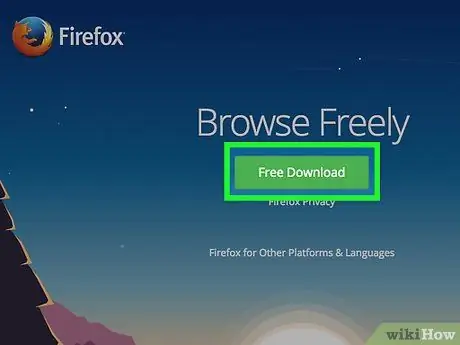
1. solis. Lejupielādējiet Firefox
Jūs to varat iegūt bez maksas Mozilla vietnē. Lejupielādes saite automātiski noteiks operētājsistēmu un valodu. Ja vēlaties lejupielādēt citu valodu vai sistēmu, noklikšķiniet uz saites Sistēmas un valodas zem pogas Lejupielādēt.
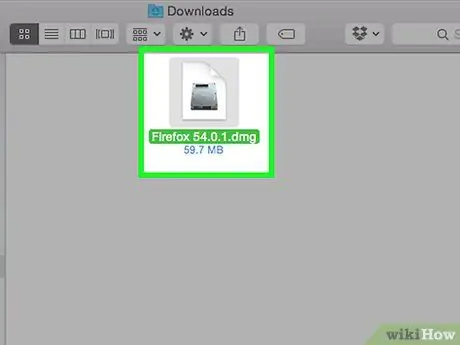
2. solis. Atveriet DMG failu
Kad lejupielāde ir pabeigta, DMG fails tiks atvērts automātiski. Pretējā gadījumā noklikšķiniet uz lejupielādētā faila darbvirsmā.
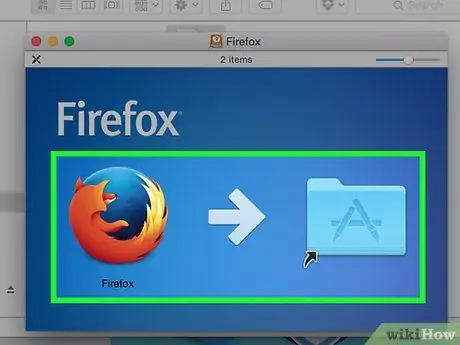
3. solis. Instalējiet lietotni
Velciet failu Firefox.app uz mapi Applications. Turiet nospiestu vadības pogu un noklikšķiniet uz Firefox loga. Atlasiet Izstumt "Firefox".
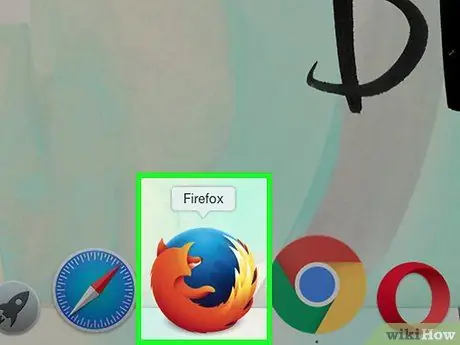
4. solis. Izmantojiet Firefox dokā
Ja vēlaties dokai pievienot Firefox ātrai piekļuvei, noklikšķiniet un velciet ikonu no mapes Applications uz doku.
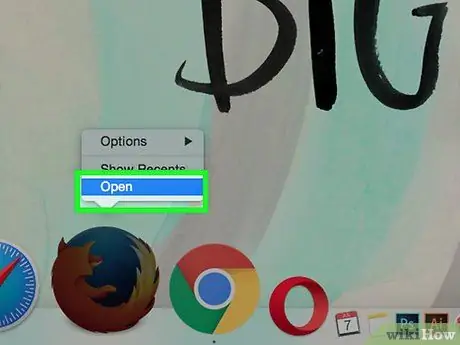
5. solis. Sāciet Firefox
Jūs tiksit brīdināts, ka programma ir veiksmīgi lejupielādēta. Apstipriniet, ka vēlaties to atvērt. Firefox jautās, vai vēlaties to iestatīt kā noklusējuma pārlūku. Pēc izvēles veikšanas tiks sākta pārlūkprogramma.
3. metode no 4: pievienojumprogrammu instalēšana
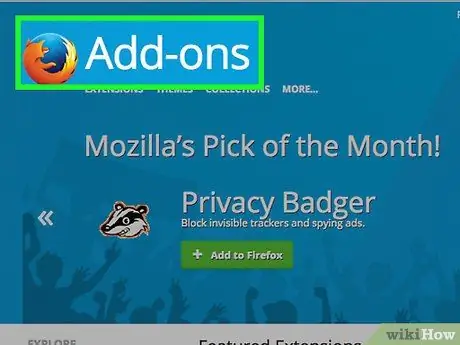
1. solis. Izprotiet, kas ir papildinājums
Papildinājumi ir lietojumprogrammas, kuras varat pievienot pārlūkprogrammai Firefox, lai nodrošinātu papildu funkcionalitāti. Pilnu bezmaksas papildinājumu bibliotēku varat pārlūkot tieši no Firefox programmas.
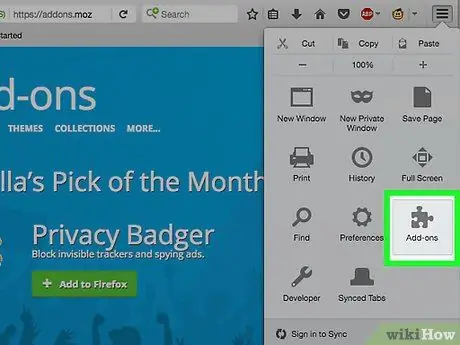
2. solis. Atveriet pievienojumprogrammu pārvaldnieku
Loga augšējā kreisajā stūrī noklikšķiniet uz Firefox izvēlnes. Noklikšķiniet uz Papildinājumi-ikonas ar mīklas gabalu blakus. Tādējādi tiks atvērts papildinājumu pārvaldnieks.
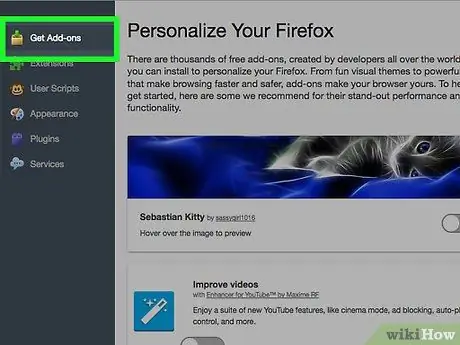
3. solis. Atrodiet instalējamo papildinājumu
Papildinājumu pārvaldnieks parādīs dažus no piedāvātajiem papildinājumiem. Loga augšējā labajā stūrī varat meklēt konkrētu paplašinājumu. Lai pārlūkotu visu papildinājumu katalogu, noklikšķiniet uz saites apakšējā labajā stūrī.

4. solis. Instalējiet papildinājumu
Kad esat atradis vajadzīgo papildinājumu, noklikšķiniet uz zaļās pogas “Pievienot Firefox”. Firefox lūgs jums apstiprināt, pēc tam pievienojumprogramma tiks instalēta. Lai palaistu tikko instalēto paplašinājumu, parasti ir jārestartē Firefox.
4. metode no 4: Firefox operētājsistēmai Android
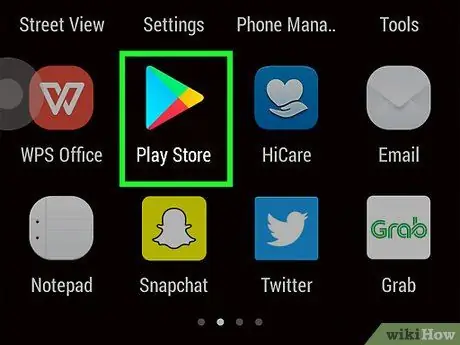
1. solis. Lejupielādējiet Firefox
Jūs varat iegūt lietotni Firefox no Google Play veikala vai no Mozilla vietnes.
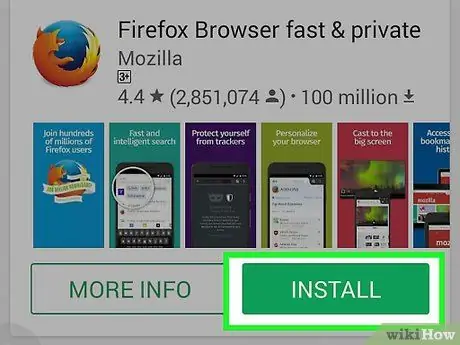
2. solis. Instalējiet lietotni
Nospiediet pogu Instalēt, lai instalētu Firefox lietojumprogrammu. Instalētājs lūgs jums piekrist Firefox piekļuvei jūsu GPS atrašanās vietai vai ierakstīt failus SD kartē. Pārskatiet un pieņemiet atļauju turpināt.
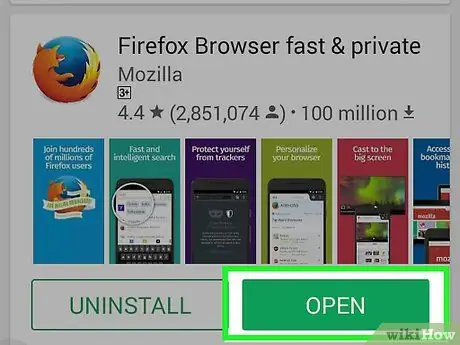
3. solis. Atveriet lietotni
Kad instalēšana ir pabeigta, varat atvērt lietojumprogrammu. Atzīmējiet izvēles rūtiņu “Atļaut automātisko atjaunināšanu”. Tas nodrošinās, ka jūsu Firefox lietotnei ir jaunākie drošības labojumi.






